|
10-6 phpMyAdminn
管理工具
內容:
除了利用 SQL 命令操作資料庫之外,還可選擇使用 phpMyAdmin,它是一套專屬管理 MySQL 資料庫的網頁介面,利用它來管理資料庫、資料表等等非常方便。
10-6-1 安裝 phpMyAdmin
n
安裝命令如下:
在
CentOS 8 預設的 Repository 沒有包含
phpMyAdmin 套件,需到 phpMyAdmin 官方網站下載ZIP
壓縮套件,再經解壓縮之後才可以安裝,系統內也許沒有 wget 與
unzip,因此先安裝這兩套件,如下:(改用 dnf
線上安裝)
|
#
dnf -y
install php-pdo php-pecl-zip php-json php-common php-fpm php-mbstring
php-cli
[安裝
php
相關套件]
#
dnf -y install wget unzip
[安裝
wget
與
unzip
套件]
#
wget https://files.phpmyadmin.net/phpMyAdmin/5.0.1/phpMyAdmin-5.0.1-all-languages.zip
[利用
wget
取得
phpMyAdmin
壓縮檔]
#
ls [查閱是否下載成功]
anaconda-ks.cfg
phpMyAdmin-5.0.1-all-languages.zip
initial-setup-ks.cfg
#
unzip phpMyAdmin-5.0.1-all-languages.zip
[解壓縮]
#
ls
anaconda-ks.cfg
phpMyAdmin-5.0.1-all-languages
initial-setup-ks.cfg
phpMyAdmin-5.0.1-all-languages.zip
#
mv phpMyAdmin-5.0.1-all-languages /usr/share/phpmyadmin
|
n
設定
phpMyAdmin
的
root 帳戶密碼:
|
#
cd /usr/share/phpmyadmin
[root@secureLab
phpmyadmin]# cp config.sample.inc.php
config.inc.php
[root@secureLab
phpmyadmin]# vi config.inc.php |
編輯內容如下:
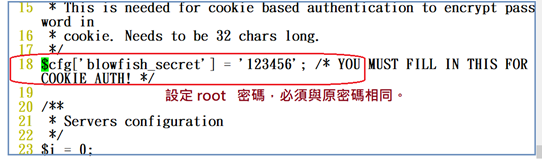
n
建立
phpMyAdmin
工作目錄,命令如下:
|
[root@secureLab
phpmyadmin]# cd
[切換到家目錄]
#
mkdir /usr/share/phpmyadmin/tmp
#
chmod 777 /usr/share/phpmyadmin/tmp
#
chown -R apache:apache /usr/share/phpmyadmin |
n
建立一只
phpMyAdmin.conf
設定檔
(原來沒有此檔案,產生一只空白檔再輸入其內容),如下:
|
#
vi /etc/httpd/conf.d/phpmyadmin.conf |
輸入phpMyAdmin.conf
檔案內容如下:
Alias /phpmyadmin /usr/share/phpmyadmin
<Directory
/usr/share/phpmyadmin/>
AddDefaultCharset UTF-8
<IfModule
mod_authz_core.c>
# Apache 2.4
允許
root
任何地方皆可登入
<RequireAny>
Require all granted
</RequireAny>
</IfModule>
<IfModule !mod_authz_core.c>
# Apache 2.2
Order Deny,Allow
Deny from All
Allow from 127.0.0.1
Allow from ::1
</IfModule>
</Directory>
<Directory /usr/share/phpmyadmin/setup/>
<IfModule
mod_authz_core.c>
# Apache 2.4
<RequireAny>
Require all
granted
</RequireAny>
</IfModule>
<IfModule !mod_authz_core.c>
# Apache 2.2
Order Deny,Allow
Deny from All
Allow from 127.0.0.1
Allow from ::1
</IfModule>
</Directory>
|
n
再重新啟動
httpd
|
#
systemctl restart httpd |
10-6-2
連線測試
再利用
IE 瀏覽
192.168.1.107/phpmyadmin,網頁出現登入畫面,此時『使用者名稱/密碼』是
MySQL
所建立的帳號,並非
CentOS
系統帳號,如下
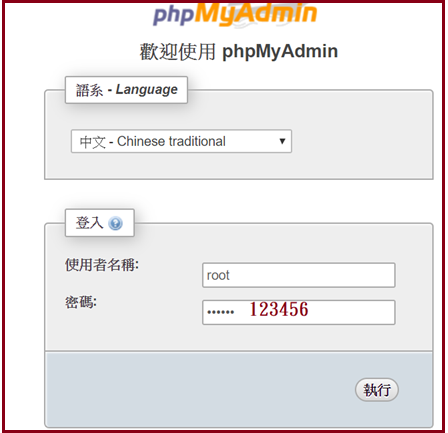
登入 MySQL 之後,就出現管理視窗,如下:
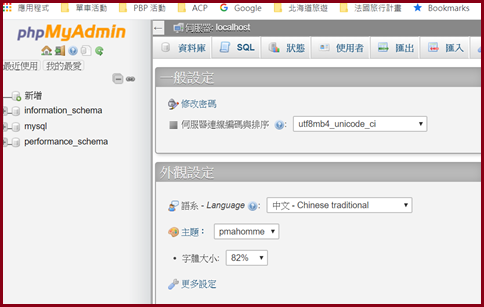
10-6-3 建立資料庫 - myschool
吾人可利用 phpMyAdmin 建立資料庫、定義資料表與新增記錄資料,首先建立資料庫,點選『資料庫』後出現下列視窗:(按『建立』則產生資料庫)
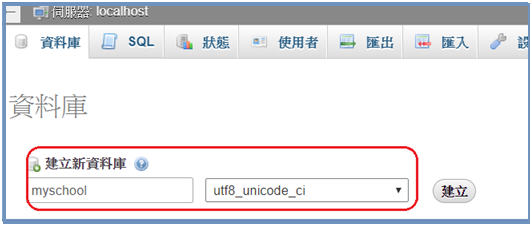
10-6-4 建立資料表 – students
接著在 myschool 資料庫上建立一個 students 的資料表,還未建立之前,我們需規畫它的型態如何,希望它包含六個欄位,如下:
|
欄位名稱 |
資料型態 |
大小 |
說明 |
|
sno |
VARCHAR |
5 |
學號(主鍵) |
|
name |
VARCHAR |
12 |
姓名 |
|
address |
VARCHAR |
50 |
地址 |
|
birthday |
DATE |
N/A |
生日 |
|
username |
VARCHAR |
12 |
使用者名稱 |
|
password |
VARCHAR |
12 |
使用者密碼 |
接著,點選 myschool 資料庫,如下:
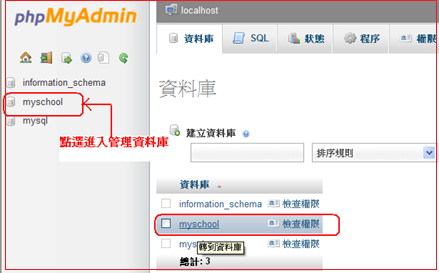
接著,再建立資料表 students,並指定 6 個欄位,再輸入各個欄位的屬性,如下:
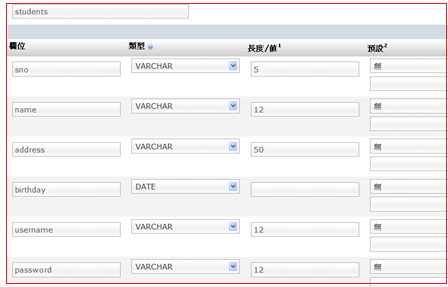
點選儲存後,系統便會建立該資料表,再點選該資料表,就會出現下面視窗,如下:
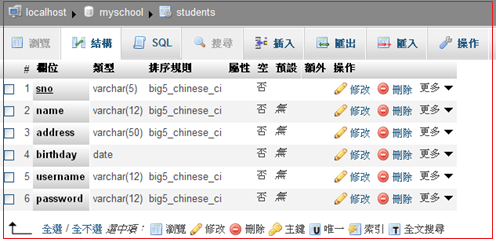
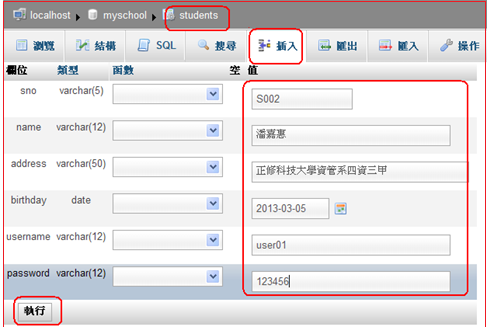
|